Slik tilbakestiller du hjørneoverløpsikoner på oppgavelinjen i Windows 11
Du kan tilbakestille ikonene for oppgavelinjehjørneoverløp (meldingsområde eller ikoner) i Windows 11 hvis de ser rotete ut eller ødelagte. Windows 11-oppgavelinjen inkluderer et varslingshjørne på høyre kant.
Annonse
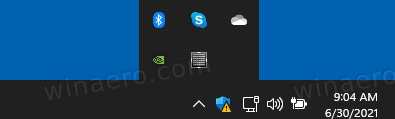
Noen ganger lider varslingshjørnet av et skadet ikonbufferproblem. På grunn av dette kan du se feil eller forvrengte ikoner, og til og med "spøkelse" relatert til ikke-kjørende eller avinstallerte apper i Innstillinger-appen, under oppgavelinjens hjørneoverløpsseksjon.

For å fikse dette irritasjonsmomentet, må du tilbakestille varselikondataene i registeret for å automatisk gjenskape det. I dette innlegget vil vi se hvordan du tilbakestiller varslingsikonets cache for oppgavelinjehjørnet og fikser den feilaktige oppgavelinjen på Windows 11.
Tilbakestill oppgavelinje hjørneoverløpsikoner i Windows 11 (skuffeikoner)
- Lukk alle appene som kjører, inkludert åpne Filutforsker-vinduer.
- Trykk Win + R og skriv
regeditinn i det Løpe boksen for å åpne Registerredigering. - Utvid åpne venstre rute til
HKEY_CURRENT_USER\Software\Classes\Local Settings\Software\Microsoft\Windows\CurrentVersion\TrayNotifynøkkel. - La Registerredigering-appen kjøre, og trykk Win + R igjen for å åpne dialogboksen Kjør.
- Type
taskkill /im explorer.exe /fog trykk Enter. Oppgavelinjen og skrivebordet forsvinner. - Under TrayNotify-nøkkelen sletter du to binære verdier, IconStreams og PastIconStreams.
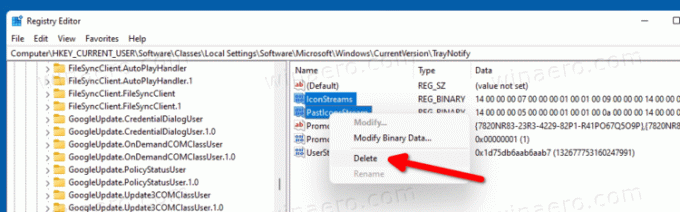
- trykk Ctrl + Shift + Esc og start
explorer.exefra Oppgavebehandling (Fil > Kjør ny oppgave) for å gjenopprette oppgavelinjen og skrivebordet.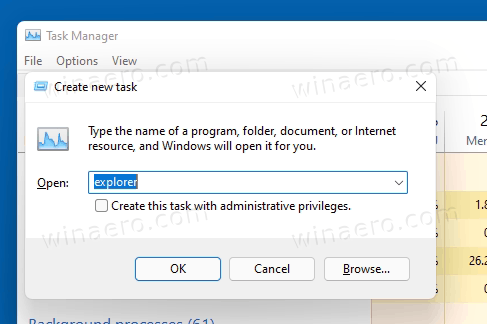
- Start Windows 11 på nytt.
Du er ferdig.
De to REG_BINARY-verdiene du nettopp fjernet, IconStreams og PastIconStreams, er verdiene der Windows 11 lagrer ikondataene for appene du ser kjører i varslingshjørnet på oppgavelinjen.
Kanskje du synes metoden ovenfor ikke er praktisk. Så her er en batch-fil for å automatisere denne prosessen.
Tilbakestill varslingshjørneikonbuffer med batchfil
Last ned dette ZIP-arkivet og pakke ut innholdet til en hvilken som helst mappe. Du kan ganske enkelt legge den på skrivebordet.
Før du klikker på tilbakestill varslingshjørneikon cache.cmd fil, husk at den vil tvinge til å lukke File Explorer og deretter starte PC-en på nytt uten en bekreftelse. Vennligst lagre alt arbeidet ditt før du kjører det.
Dobbeltklikk nå på tilbakestill varslingshjørneikon cache.cmd fil. Den vil tilbakestille ikonbufferen for systemstatusfeltet i Windows 11-oppgavelinjen, og deretter starte PCen på nytt automatisk.
Det er det.


